Gta v (steht für Grand Theft Auto v) ist ein Action-Adventure-Spiel aus dem Jahr 2013, das von Rockstar North entwickelt und von Roskstar Games veröffentlicht wurde. Es ist der erste Haupteintrag in der Grand Theft Auto-Reihe seit Grand Theft IV von 2008.
Einige GTA V-Benutzer beschwerten sich, dass sie jedes Mal von Online-Spielen getrennt werden, mit der Fehlermeldung „Verbindung zur Sitzung aufgrund eines unbekannten Netzwerkfehlers verloren“. Dieses spezielle Problem tritt sowohl auf PC als auch auf Konsolen auf.
Wenn Sie also derjenige sind, der auf den Fehler stößt, lesen Sie den Artikel weiter. Hier stelle ich Ihnen die Methoden zur Verfügung, die Ihnen helfen, den unbekannten Netzwerkfehler gta v sofort zu beheben.
Was verursacht gta v Unbekannter Netzwerkfehler?
Nach der Untersuchung dieses speziellen Problems finden Experten einige der häufigsten Gründe für das Auftreten dieser Fehlermeldung heraus. Einige davon sind:
- Aufgrund von Hardwareproblemen
- Mit dem eingeschränkten Netzwerk verbunden
- TCP/IP-Unregelmäßigkeit
- Irgendeine Art interner Pannen
Kommen wir nun zu der Lösung, die Ihnen hilft, dieses Problem so schnell wie möglich zu beseitigen.
Lösung 1: Zurücksetzen des Routers: Viele Spieler konnten dieses Problem durch Zurücksetzen des Routers beheben. Versuchen Sie also, die TCP/IP-Zuweisung auf die Standardwerte zurückzusetzen. Dies wird dazu beitragen, die Netzwerkinkonsistenz zu beseitigen, die bei Routern mit begrenzter Bandbreite oder den vom ISP auferlegten Änderungen aufgetreten ist.
Denken Sie daran, dass durch das Zurücksetzen des Routers alle von Ihnen festgelegten benutzerdefinierten Einstellungen gelöscht werden, z. B. weitergeleitete Ports, Geräte auf der Whitelist und die Geräte, die Sie blockieren.
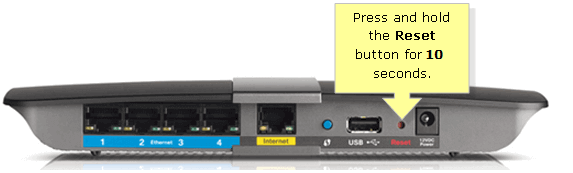
Achten Sie dazu auf die Reset-Taste auf der Rückseite des Routers. Suchen Sie nach dem Finden nach dem scharfen Gegenstand wie Zahnstocher oder Schraubendreher. Drücken Sie nun die Taste und halten Sie die Reset-Router-Taste gedrückt, bis die LEDs blinken. Versuchen Sie anschließend, die Internetverbindung wiederherzustellen.
Lösung 2: Aktivieren von UPNP: Wenn das Zurücksetzen des Routers das Problem nicht behoben hat, sollten Sie die nächsten Lösungen verwenden, um sicherzustellen, dass die von GTA V verwendeten Ports erfolgreich auf Ihrem Router weitergeleitet werden. Denken Sie daran, dass viele Router automatisch in der Lage sind, die von den Spielen verwendeten Ports mit einer Funktion namens UPNP (Universal Plug and Play) weiterzuleiten.
Diese Funktion sollte standardmäßig aktiviert sein, es sei denn, Sie haben die Einstellungen geändert. Falls Ihr Router UPNP nicht unterstützt, gehen Sie die nächsten Lösungen durch.
Lösung 3: Überprüfen Sie, ob ein Serverproblem vorliegt: Die nächste Methode zur Behebung dieses Problems besteht darin, sicherzustellen, dass es sich nicht um ein Serverproblem handelt. Wenn Sie ständig auf einen unbekannten Netzwerkfehler stoßen, ist die Wahrscheinlichkeit hoch, dass Rockstar derzeit ein Serverproblem hat, das GTA Online betrifft.
Um dies zu tun, sollten Sie zunächst prüfen, ob auf der offiziellen Statusseite derzeit ein Problem gemeldet wird. Überprüfen Sie im Inneren unter GTA Online, ob die Plattform Ihrer Wahl einen roten Punkt anstelle eines grünen hat.
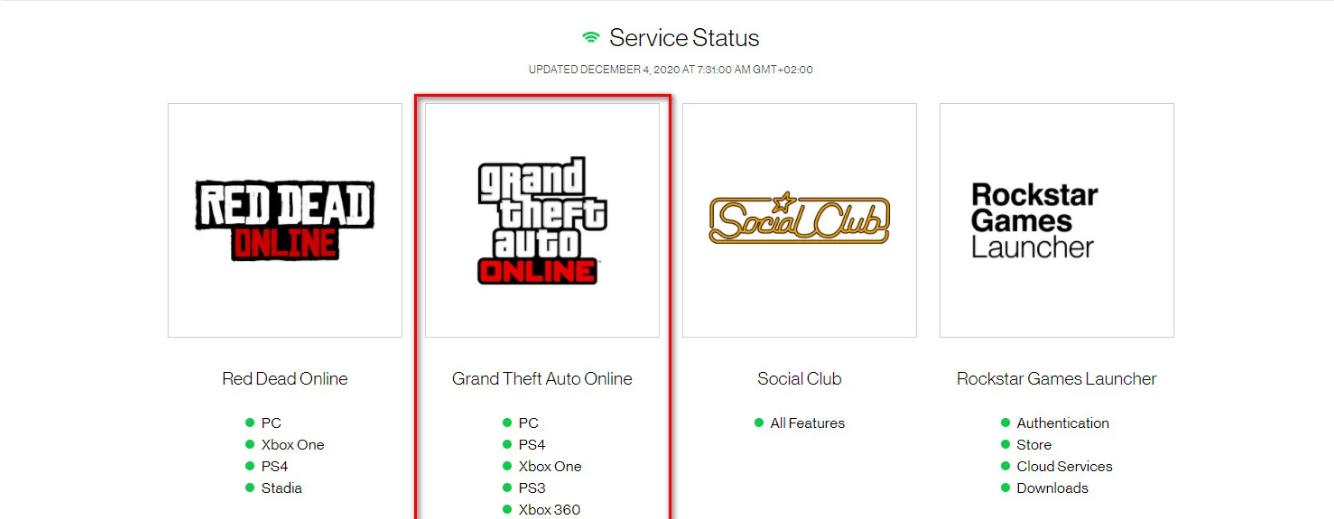
Rockstar ist sich des Serverproblems bewusst und arbeitet aktiv daran, es zu beheben. Es ist auch möglich, dass Sie ein Serverproblem haben, das Rockstar noch nicht bekannt ist. Um in dieser Situation zu sehen, ob andere Benutzer auf dieselben Probleme stoßen, besuchen Sie Dienste wie DownDetector.
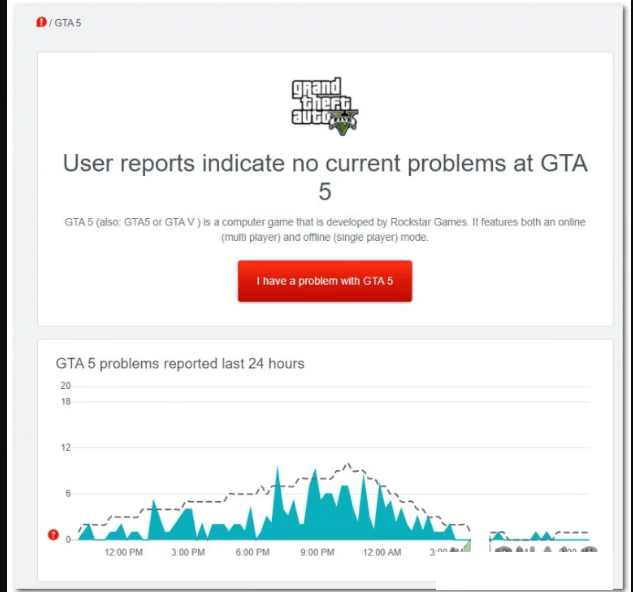
Wenn dieses Problem aufgrund eines anhaltenden Serverproblems auftritt, gibt es nur eine Möglichkeit, auf die Behebung des Problems durch Rockstart zu warten.
Lösung 4: Löschen der MAC-Adresse (nur Xbox One): Wenn dieses Problem auf einer Xbox One-Konsole auftritt, nachdem Sie eine MAC-Adresse manuell eingerichtet haben, ist es möglich, dass die MAC-Adresse die Verbindung Ihrer Konsole mit dem Internet verhindert.
In diesem Fall sollten Sie das Problem beheben können, indem Sie auf das Einstellungsmenü Ihrer Xbox One Konsole zugreifen und die aktuell gespeicherte alternative MAC-Adresse löschen. Um diese Adresse von Ihrem PC zu löschen, folgen Sie den Anweisungen:
Drücken Sie im Haupt-Dashboard der Xbox One-Konsole auf das Guide-Menü auf Ihrem Controller, um das Menü aufzurufen. Gehen Sie danach zu Einstellungen> Alle Einstellungen
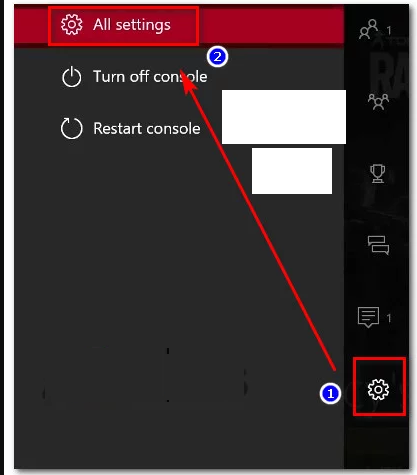
Navigieren Sie im Inneren zur Registerkarte Netzwerk auf der linken Seite und tippen Sie dann auf Netzwerkeinstellungen
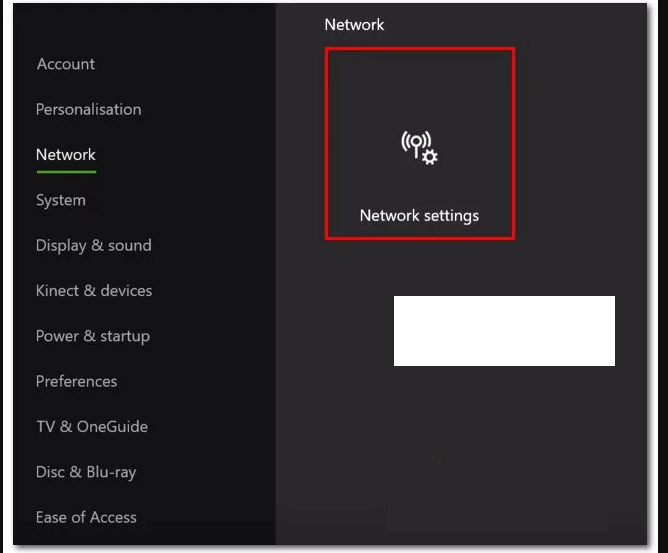
Greifen Sie als Nächstes auf die erweiterten Einstellungen zu und greifen Sie anschließend auf das Menü „Alternative MAC-Adresse“ zu
Wählen Sie hier Alternate Wired MAC oder Alternate Wireless MAC und drücken Sie Clear, um zu bestätigen, dass Sie die zwischengespeicherten Daten entfernt haben.
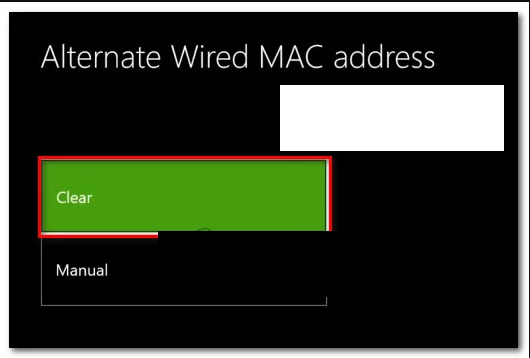
Wenn Sie fertig sind, starten Sie Ihre Konsole neu und prüfen Sie, ob das Problem behoben ist
Lösung 5: Ändern Sie Ihre DNS-Server: Wenn keine der oben genannten Methoden für Sie funktioniert hat, versuchen Sie, Ihre DNS-Server zu ändern, da dieser Fehler möglicherweise aufgrund eines inkonsistenten DNS-Bereichs angezeigt wird, der die Fähigkeit Ihres Computers zur Kommunikation mit den Servern von Rockstar beeinträchtigt .
Klicken Sie zuerst in der unteren rechten Ecke mit der rechten Maustaste auf das Netzwerkadaptersymbol> drücken Sie Netzwerk- und Freigabecenter öffnen
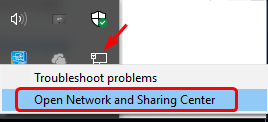
Klicken Sie mit der rechten Maustaste auf die Netzwerkverbindung (Ethernet oder Wi-Fi) klicken Sie auf Eigenschaften. Doppelklicken Sie auf das Internetprotokoll Version 4
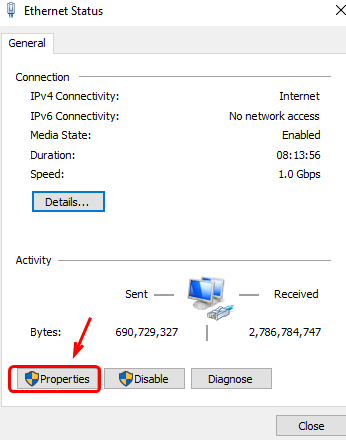
Drücken Sie dann Internet Protocol Version 4 (TCP/IPV4) > Eigenschaften
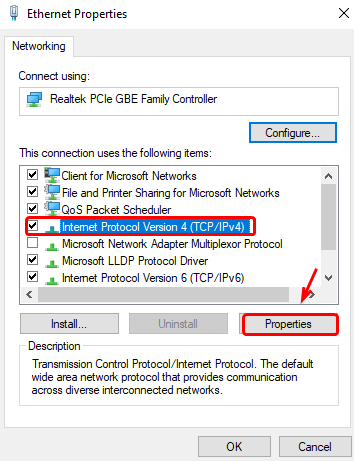
Wählen Sie „Folgende DNS-Serveradressen verwenden“ und stellen Sie die bevorzugte und alternative DNS-Serveradresse auf 8.8.8.8 ein.
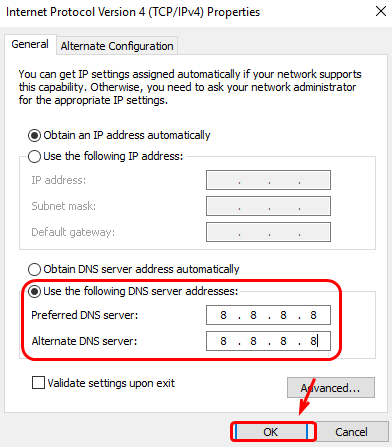
Speichern Sie die Änderungen und prüfen Sie, ob das Problem jetzt behoben ist.
Machen Sie Ihren Windows-PC fehlerfrei
Es gibt verschiedene Netzwerkfehler, die Sie daran hindern, verschiedene Aufgaben auszuführen. Einige der Fehler werden in diesem Artikel zusammen mit ihren Lösungen erwähnt.
Abgesehen davon, wenn Sie feststellen, dass Ihr PC sehr langsam reagiert oder Sie auf irgendwelche Fehler in Windows stoßen, können Sie das PC-Reparatur-Tool ausprobieren.
Dies ist ein fortschrittliches Reparaturtool, das Ihr System scannt, das Problem erkennt und alle Fehler wie Aktualisierungsfehler, Registrierungsfehler, DLL-Fehler, BSOD-Fehler, Spielfehler und andere löst.
